Windows 11’de ekranı döndürmek, sadece 2’si 1 arada dizüstü bilgisayar sahipleri için değerli bir beceri değildir. Windows’u yataydan dikey moda, ya da tam tersine, hızlıca çevirebilmek, dokunmatik ekranlı dizüstü bilgisayarlar için elbette kullanışlıdır – ancak en iyi monitörlerin birçoğu 90 derece dönebilir, böylece PC’niz için ikinci bir ekranınız olabilir, masanızda çok fazla yatay alan kaplamadan.
Bu rehberde, Windows 11’i ekrana göre döndürmenin hem anlık kısayollarını hem de elle görüntü ayarlarınızı değiştirerek nasıl yapabileceğinizi göstereceğiz. Ancak, kısayol yöntemi hakkında bir uyarı: her zaman işe yaramaz. Ya da, işe yaraması, görüntü sürücü yazılımınıza bağlıdır. Örneğin, Intel işlemcili PC’ler ve dizüstü bilgisayarlar için, Intel Grafik ve Medya Denetim Masası’nın yüklü olması gerekir; Nvidia’nın özel GPU sürücülerini çalıştıran bir PC ve bir dizüstü bilgisayarda kısayolları test ettik ve hiçbir etkisi olmadı.
Endişelenmeyin, çünkü Windows 11 ayarlarını kullanarak ekranı her zaman döndürebilirsiniz. İşte her iki ekran döndürme yöntemini de nasıl kullanacağınız – entegre Intel veya AMD grafiklerini kullanmıyorsanız, kısayolları denemeye değer, ancak işe yaramazlarsa atlayın.
Windows 11’de Ekranı Nasıl Döndürürsünüz: Klavye Kısayolları
- Döndürmek istediğiniz ekranda fare imlecinizi bulundurun, Ctrl + Alt + Sağ ok tuşlarına basarak ekranı saat yönünde döndürün. Alternatif olarak, Ctrl + Alt + Sol ok tuşlarına basarak saat yönünün tersine döndürebilir veya Ctrl + Alt + Aşağı ok tuşlarına basarak ekranı ters yatay görünüme getirebilirsiniz. Ctrl + Alt + Yukarı ok tuşlarına basarak standart yatay görünüme geri dönebilirsiniz.
Windows 11’de Ekranı Nasıl Döndürürsünüz: Görüntü Ayarları
- Masaüstünüze sağ tıklayın ve “Kişiselleştir” seçeneğini tıklayın.
- “Görüntü” sekmesine gidin ve “Görüntü yönü”nü bulun. Açılır listeden bir yönelim seçin. “Dikey” ekranı saat yönünün tersine döndürürken, “Dikey (ters)” ekranı saat yönünde döndürür.
- “Değişiklikleri koru”yu tıklayın.
Ekranınızı orijinal yönelimine geri döndürmek isterseniz, bu adımları tekrarlayın ve açılır listeden “Yatay” seçeneğini seçin.
Windows 11 ipuçları ve püf noktaları için rehberlerimize göz atın. Windows 11’i nasıl güncelleyeceğinizi, Windows 11’in yeni ekran kaydedicisini nasıl kullanacağınızı, Windows 11 Başlat menüsünü nasıl özelleştireceğinizi ve Windows 11’i nasıl hızlandıracağınızı öğrenin.